
Edmund Richardson
0
4952
595
De nombreux types de vidéos réussissent sur YouTube, qu'il s'agisse de déballages et de critiques, de films en stop-motion ou en time-lapse. Mais l’un des types de vidéo les plus populaires est le “réaction” vidéo.
Rendues célèbres par les frères Benny et Rafi Fine (mieux connus sous le nom de Fine Bros), les vidéos de réaction présentent essentiellement une personne regardant ou expérimentant quelque chose et enregistrant sa réaction..
C'est aussi simple que cela, et cela a rapporté beaucoup d'argent aux Fine Brothers.
Comme beaucoup de YouTubers, ces gars-là ont gagné de l'or en faisant quelque chose d'étonnant de banal et en le rendant cool. Mais comment faites-vous votre propre vidéo de réaction?
Qu'est-ce qu'une vidéo de réaction?
En termes simples, il s'agit d'un extrait de quelqu'un réagissant à autre chose. Cela peut sembler un rendez-vous avec le Dr Dull de Dullsville, mais c’est vraiment un genre populaire, à tel point que les Fine Brothers ont acquis une grande notoriété (et pas mal de critiques pour leurs tentatives de marquer le mot “réagir”… Microsoft Edge échoue au test de confidentialité, Facebook prend ses armes… [Tech News Digest] Microsoft Edge échoue à un test de confidentialité, Facebook prend ses armes… [Tech News Digest] Microsoft Edge stocke vos données personnelles, Facebook empêche les utilisateurs de se vendre des armes à feu, Lonely Planet propose des guides de voyage gratuits, Netflix ramène Gilmore Girls à la vie et The Fine Brothers perdent des abonnés. ).
En tant que format, il est si simple que vous ne le croiriez pas. En gros, l'élément en cours de visionnage (film, émission de télévision ou jeu vidéo) est affiché dans le coin du clip vidéo, à l'aide d'un logiciel d'incrustation d'image..
Pendant ce temps, la partie principale de la fenêtre est vous ou votre sujet, et l'appareil leur accorde une attention particulière à mesure qu'ils profitent (ou détestent…) l'expérience..
Utilisez une caméra vidéo et un micro décents
Que vous utilisiez un smartphone, une webcam installée sur un ordinateur ou une caméra vidéo numérique externe, la qualité doit être bonne. C'est une maxime qui peut être appliquée à n'importe quelle vidéo YouTube, mais il est étonnant de constater combien de personnes ont tendance à oublier de faire une vidéo d'une qualité suffisante pour que les gens puissent en profiter..
Le périphérique que vous choisissez pour votre vidéo de réaction peut bien influencer votre choix de logiciel. Le logiciel de bureau et les applications mobiles peuvent être utilisés ici. Si vous utilisez un smartphone avec une application conçue pour enregistrer les réactions (voir ci-dessous), vous avez un avantage..
D'autre part, vous pouvez préférer l'option pour pouvoir enregistrer les réactions et les éditer sur votre bureau, vous donnant ainsi un résultat plus soigné..
Trépied pour appareil photo Acuvar en aluminium de 50 po avec support universel pour smartphone et obturateur de caméra à télécommande sans fil pour tous les smartphones Trépied pour appareil photo Acuvar en aluminium de 50 po avec support pour téléphone intelligent universel et obturateur de caméra à distance pour tous les smartphones
Quoi qu'il en soit, n'oubliez pas que votre appareil photo nécessitera quelque chose pour le monter. Il peut s’agir d’un trépied ou d’une boîte standard: il vous suffit de l’obtenir à la bonne hauteur pour vous capturer avec un angle d’apparence flatteur. Vous ne voulez pas vous enregistrer avec la caméra orientée vers le haut… Comment bien paraître sur une webcam Comment bien sur une webcam Voici un petit quelque chose que beaucoup d'entre nous redoutent - les réunions webcam. Discuter avec ses amis et sa famille à l'aide de Skype ou de Google Hangouts est une chose, mais il en va tout autrement d'essayer de bien paraître… En termes de qualité, même si la webcam intégrée à un ordinateur portable peut être une bonne option, il y a un risque que des vibrations le provoquent. vaciller légèrement, donc cela devrait probablement être évité, à long terme au moins.
Enregistrement audio
En ce qui concerne un microphone, si vous utilisez une caméra vidéo numérique autonome, elle est fournie avec un micro intégré. Vous utilisez un PC pour enregistrer de la vidéo et du son? Un microphone de bonne qualité compatible PC (ou USB) devrait suffire. Cela dépend vraiment de savoir si vous allez réagir verbalement dans votre vidéo de réaction ou si vous êtes en train de pleurer..
Microphone à condensateur omnidirectionnel à clipser Miracle Sound Deluxe Lavalier et câble de 10 ft pour Apple Iphone, Ipad, Ipod Touch, Samsung Android et Windows Smartphones Miracle Sound Microphone à condensateur omnidirectionnel à clipser Miracle Sound Deluxe Lavalier Ipod Touch, Smartphones Samsung Android et Windows Achetez maintenant sur Amazon
Notez que le micro capte l'audio de la vidéo à laquelle vous réagissez, alors n'oubliez pas de prévisualiser sa qualité. Avec un micro de qualité et des haut-parleurs, cela peut s'avérer correct et vous pouvez laisser les choses en l'état. Bien sûr, vous pouvez préférer superposer l'audio de la vidéo (après l'avoir supprimée. Comment extraire l'audio d'une vidéo MP4 ou YouTube? Comment extraire l'audio d'une vidéo MP4 ou YouTube? Voulez-vous parfois simplement écouter une vidéo YouTube? Supprimer le son d’une vidéo vous permet de profiter du contenu n’importe où, ou distribuer un podcast vidéo de Hangouts sous forme de podcast audio!) si la qualité de votre micro n’est pas suffisante. Vous pouvez également écouter avec des écouteurs pour empêcher le micro de capter autre chose que votre voix..
Faites de la place dans votre environnement
Commencez par trouver un espace où vous ne serez pas dérangé. Si cela signifie mettre une pancarte, verrouiller une porte, etc., faites-le, car des interruptions ruineront complètement la vidéo..
Un problème régulier avec les vidéos de réaction est que le créateur peut souvent se rendre compte qu’elles sont gênées par l’insertion vidéo. Pour éviter cela, vous devez vous assurer que vous avez suffisamment d'espace pour vous et le clip dans votre vidéo de réaction..
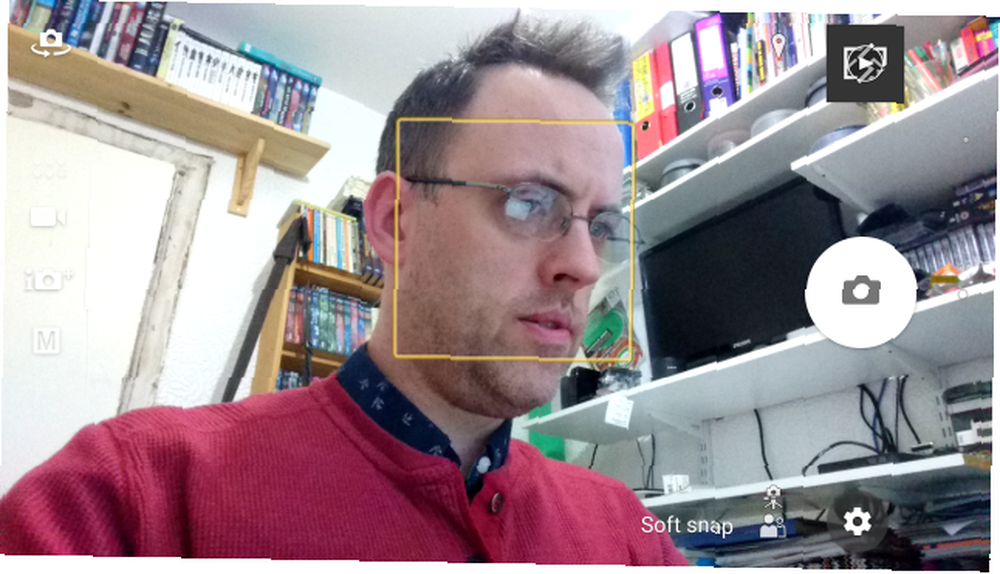
Obtenez une idée de l'espace dont vous aurez besoin et de l'angle requis par la caméra en la plaçant, en enregistrant pendant quelques secondes, puis en vérifiant le métrage. Êtes-vous assis trop au centre? Positionnez-vous plus à gauche ou à droite. Trop près de la caméra? Reculez légèrement! Rappelez-vous que le spectateur veut voir ce que vous regardez, alors ne vous laissez pas dans une situation où la vidéo est trop petite pour être vue par une autre personne..
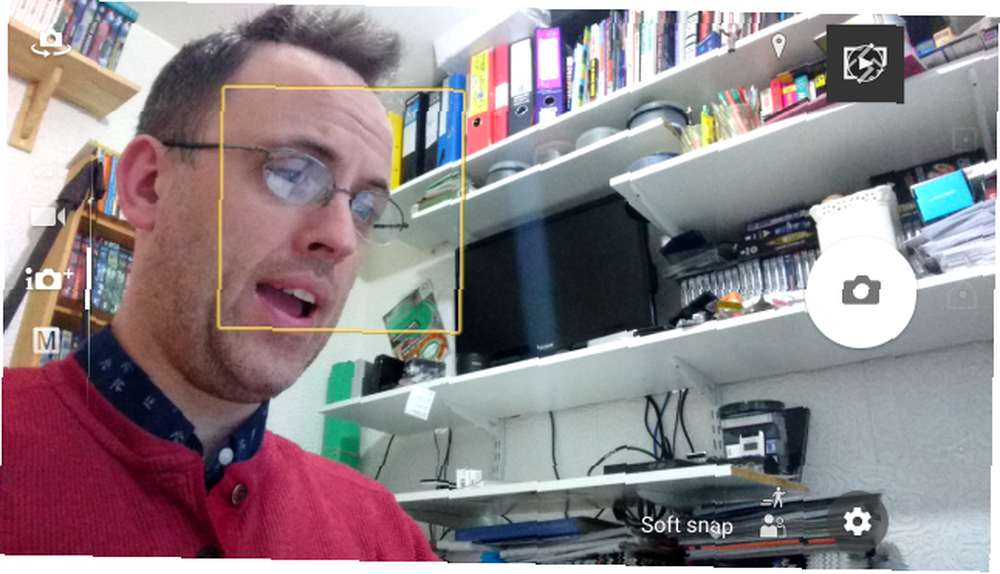
En ce qui concerne la visibilité, vous pouvez également envisager d’ajouter une bonne LED pour éclairer votre visage, ce qui crée un résultat plus professionnel..
Les essais sont une bonne idée, peu importe. Vous pouvez même faire quelques vidéos de réaction pour votre propre amusement afin de peaufiner votre présentation (et peut-être votre réaction) avant de télécharger.
Trouver quelque chose à réagir
Vous avez différentes options pour trouver quelque chose à réagir; cela dépend du matériel que vous utilisez pour visualiser le matériel et de la façon dont vous l'enregistrez.
Certains trouveront peut-être plus facile de visionner une vidéo sur leur ordinateur, leur téléphone ou leur tablette; d'autres peuvent préférer télécharger ou diffuser le contenu. Vous pouvez, par exemple, télécharger une vidéo à partir de YouTube. 5 comparateurs et convertisseurs gratuits de YouTube comparés: lequel vous convient le mieux? 5 convertisseurs et convertisseurs YouTube gratuits comparés: lequel vous convient le mieux? Il y a deux ans, je vous ai présenté cinq méthodes simples pour télécharger et convertir des vidéos en ligne. Récemment, nous vous avons également parlé des moyens de télécharger des vidéos YouTube sur votre Mac, ainsi que d'autres possibilités: si c'est le chemin que vous voulez emprunter, et que cela peut être capturé - ainsi que vos réactions - également avec une application mobile ou de bureau . Il vaut mieux télécharger que diffuser. La mise en mémoire tampon peut rendre votre vidéo de réaction un peu ridicule (à moins que vous n'enregistriez spécifiquement une vidéo de réaction en mémoire tampon!) Et vous obligera à effectuer des montages inutiles..
Ou vous préférez peut-être enregistrer vos réactions à un jeu (comme ci-dessus). Dans cette situation, assurez-vous que votre matériel est capable de jouer et d’enregistrer en même temps..
Réagissez à quelque chose que vous aimez ou que vous détestez
Personne ne veut te regarder profiter tranquillement du dernier film de James Bond. Ils veulent que vous l'aimiez ou que vous le détestiez. Les réactions extrêmes fonctionnent mieux pour les vidéos de réaction sur YouTube, alors assurez-vous de lui donner le contenu complet, en particulier sur les scènes clés - les grands moments dont les gens parlent..
Si vous aimez quelque chose, précisez que vous l'aimez. Si vous ne l'aimez pas du tout, utilisez des expressions faciales, le langage du corps et la communication verbale pour relier distinctement vos sentiments. Soyez vous-même et soyez honnête - mais communiquez de manière positive, même si vous ne l'appréciez pas.
Et si vous enregistrez les réactions de quelqu'un d'autre, respectez les mêmes principes. Mais dans les deux cas, n'oubliez pas de battre le record!
Montage d'une vidéo de réaction sur le bureau
Un moyen populaire de créer une vidéo de réaction consiste à utiliser un logiciel de bureau. Plusieurs options sont disponibles, et aussi longtemps que vous avez une webcam (ou une configuration de périphérique mobile en webcam). Comment utiliser un téléphone Android en tant que webcam Comment utiliser un téléphone Android en tant que webcam Besoin d'enregistrer de la vidéo sur votre PC Utilisez votre téléphone Android comme webcam avec ces applications astucieuses!) et un logiciel de capture d’écran de bureau Utilisez la fonction de barre de jeu de Windows 10 pour enregistrer des vidéos Utilisez la fonction de barre de jeu de Windows 10 pour enregistrer des vidéos avec la fonction Game DVR de Windows 10, vous pouvez produire des vidéos de n'importe quelle application ou programme. Aucun outil tiers requis! , vous devriez pouvoir créer facilement votre vidéo de réaction.
Par exemple, une option consiste à utiliser Open Broadcaster Software, qui peut être téléchargé pour Windows à partir de https://obsproject.com/, mais en tant que source libre et ouverte, il peut être instable et difficile à utiliser. Si vous avez déjà de l'expérience, utilisez-le.
Si vous utilisez une application de bureau, toutefois, la meilleure option consiste à utiliser un logiciel de montage vidéo professionnel, tel que Adobe Premier ou Sony Vegas Pro. Vous pouvez ensuite l'utiliser pour fusionner le métrage de vos réactions avec l'émission / le jeu / la vidéo pop / ce que vous regardez, ajouter tout effet vidéo que vous jugez nécessaire et le produire dans un format prêt à être téléchargé..
Notez que, outre les suites vidéo pour ordinateurs de bureau, vous pouvez utiliser des outils de montage vidéo en ligne. Les 5 meilleurs outils en ligne pour la création de vidéos professionnelles Les 5 meilleurs outils en ligne pour la création de vidéos professionnelles Il existe de nombreux éditeurs de vidéos basés sur le Web, malheureusement t très bien. Ne vous inquiétez pas cependant, voici notre liste des cinq meilleurs. . Toutefois, si vous ne disposez pas de la bande passante pour la modification en ligne et d'Adobe Premier, devez-vous télécharger les applications Android d'Adobe Creative Cloud? Devez-vous télécharger les applications Android Adobe Creative Cloud? Regardez-nous mettre à l’essai les quatre applications Android Creative Cloud pour Android - Capture, Photoshop, Lightroom et Illustrator. et Sony Vegas Pro dépassent votre budget, vous devriez jeter un oeil à VSDC Free Video Editor. Notez que lors de l’installation, vous devez prendre soin de ne pas installer par inadvertance crapware. Commencez la lutte contre le programme d’installation de la barre d’outils Bloatware! [Opinion] Commencez la lutte contre Toolbar Bloatware! [Opinion] Récemment, j’ai eu l’occasion d’installer un logiciel de conversion vidéo gratuit et j’ai été étonné de constater tant de tentatives pour me faire croire qu’il m’installe d’installer un logiciel supplémentaire, sans parler des tentatives d’augmenter à la fin… .
Créez votre vidéo de réaction avec VSDC Free Video Editor
Avant de commencer avec VSDC Free Video Editor, assurez-vous d’avoir enregistré votre réaction à ce que vous regardiez et d’avoir enregistré la vidéo sur votre ordinateur. Vous devriez également avoir une version de la vidéo à laquelle vous réagissez, stockée sur votre disque dur.
Une fois installé, VSDC Free Video Editor tentera de vous guider dans votre projet à l’aide d’un assistant. Vous pouvez cependant ignorer cela et sélectionner Nouveau projet…
De là, sélectionnez le Résolution tu veux (j'ai utilisé le HD 1260/720 pixels option) et toute autre modification que vous jugez nécessaire, puis Projet vide et terminer. De là, ouvrez Ajouter un objet> Vidéo, recherchez le fichier de votre réaction et cliquez sur Ouvrir. Une nouvelle fenêtre s'ouvrira vous demandant de sélectionner l'emplacement de la vidéo. Avant de continuer, assurez-vous que De la position du curseur est sélectionné, puis D'accord.
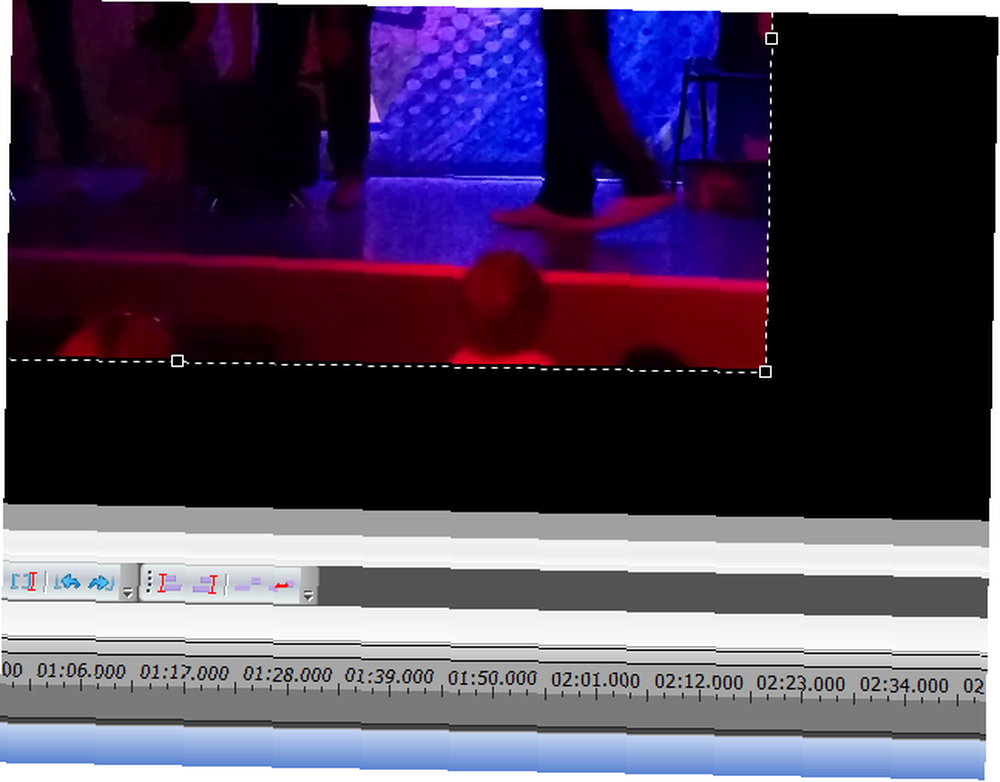
Vous pourrez ensuite redimensionner la vidéo à l'aide des poignées et la faire glisser à l'écran. Dans ce cas, toutefois, vous devriez créer une vidéo en plein écran, assurez-vous donc qu'elle couvre le fond noir. Ensuite, répétez le processus pour la deuxième vidéo - celle à laquelle vous réagissez. Cette fois, toutefois, la taille de la vidéo est plus petite et se situe approximativement au bout de votre regard..
Cela peut prendre un peu d’effort pour dimensionner et positionner correctement, mais peut être réalisé avec patience.
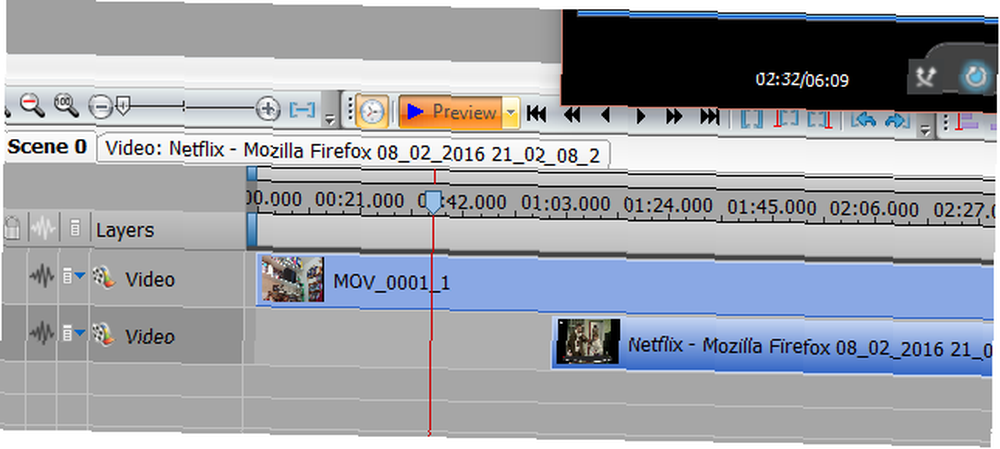
Maintenant, avec les deux vidéos importées, il est temps de cliquer sur Aperçu et voir comment ils travaillent. Notez que s'il y a un décalage dans le temps, vous pouvez déplacer les deux fichiers dans la timeline jusqu'à ce qu'ils correspondent. Cela peut prendre beaucoup de temps, alors encore une fois il faut de la patience.
Vous devriez vous retrouver avec quelque chose un peu comme ça:
Est-ce que je viole un droit d'auteur ou une marque de commerce?
Vous avez probablement entendu parler des tentatives de Fine Bros de marquer le format d'une vidéo de réaction. Fondamentalement, comme ils ont retiré leur plan absurde (les vidéos réagissent avant la chaîne YouTube de Fine Bros, mais également YouTube), cela ne devrait plus être un problème..
Réagis comme tu veux!
Applications mobiles pour les vidéos de réaction
Pour vous aider à produire des vidéos de réaction, vous pouvez charger sur votre appareil mobile les séquences que vous prévoyez de réagir et utiliser une application pour enregistrer votre réaction. Les applications sont disponibles sur Android et iOS pour les smartphones et les tablettes.
Outils vidéo de réaction Android
Aangle Reaction Video [N'est plus disponible] - Le meilleur outil vidéo de réaction dédié pour Android, cette application vous permet d'enregistrer tout ce qui se trouve sur votre écran et de capturer votre visage lorsque vous l'aimez ou que vous ne l'aimez pas. Aangle vous permet également d'enregistrer simultanément sur les deux caméras, capturant ainsi vos réactions aux événements en direct..
AZ Screen Recorder - Cette application doit être mise à niveau vers la version PRO pour déverrouiller la fonction d'enregistrement avant. C'est environ 4 $, mais d'autres fonctionnalités sont incluses dans la mise à niveau.
Screen Recorder - Une autre application gratuite avec mise à niveau payante, vous devez activer la fonction Enregistrer le visage avant d'enregistrer une vidéo de réaction sur votre appareil Android. L'achat d'une licence de 1 $ supprimera les annonces et la durée maximale d'enregistrement.
La vidéo de réaction suivante a été réalisée sur mon Sony Xperia Z5 Test Sony Xperia Z5 Test Sony Xperia Z5 Vous recherchez un nouveau téléphone. Quelque chose de raisonnablement puissant, grand écran, excellent son. Un combiné pour faire exploser votre iPhone à vos amis aimants. Le Sony Xperia Z5 pourrait bien être ça. , qui a une application d'enregistrement d'écran intégrée. Parmi les fonctionnalités de cette application est la vue de l'image dans l'image, ce qui signifie que vous pouvez enregistrer vos réactions en utilisant la caméra frontale de l'appareil…
Applications de réaction vidéo pour iPhone et iPad
Moment Catcher - Conçu pour filmer les personnes regardant des vidéos sur leur iPad ou iPhone, cette application prend en charge les médias intégrés et le contenu en continu à partir de YouTube..
Réactions - Regardez-les regarder! [N'est plus disponible] - Avec cette application, vous ne pouvez pas choisir ce à quoi réagir, car elle diffuse automatiquement des vidéos pour que vous puissiez y réagir. Les résultats peuvent ensuite être partagés en ligne, alors espérons qu'ils sont bons!
Gugu [N'est plus disponible] - Une approche plus simple, Gugu vous permet de visionner des vidéos sur la pellicule de la caméra de votre appareil, tout en enregistrant le clip et votre réaction à celui-ci. Vous pouvez ensuite partager la réaction comme bon vous semble.
Letsplay - Commentaire vidéo en vidéo - Cette application vous permettra d’enregistrer les réactions aux vidéos, aux jeux, et même de faire des procédures de jeu et des critiques de produits, tout en enregistrant votre visage et / ou votre voix. L'application propose également des commandes d'édition et de réglage.
Téléchargement et recherche de spectateurs
Avec votre vidéo de réaction téléchargée sur YouTube, vous souhaiterez trouver un public. Lors du téléchargement de la vidéo, vous pourrez définir des balises et spécifier qu'il s'agit d'une vidéo de réaction. Ce détail devrait également apparaître dans le titre de la vidéo.
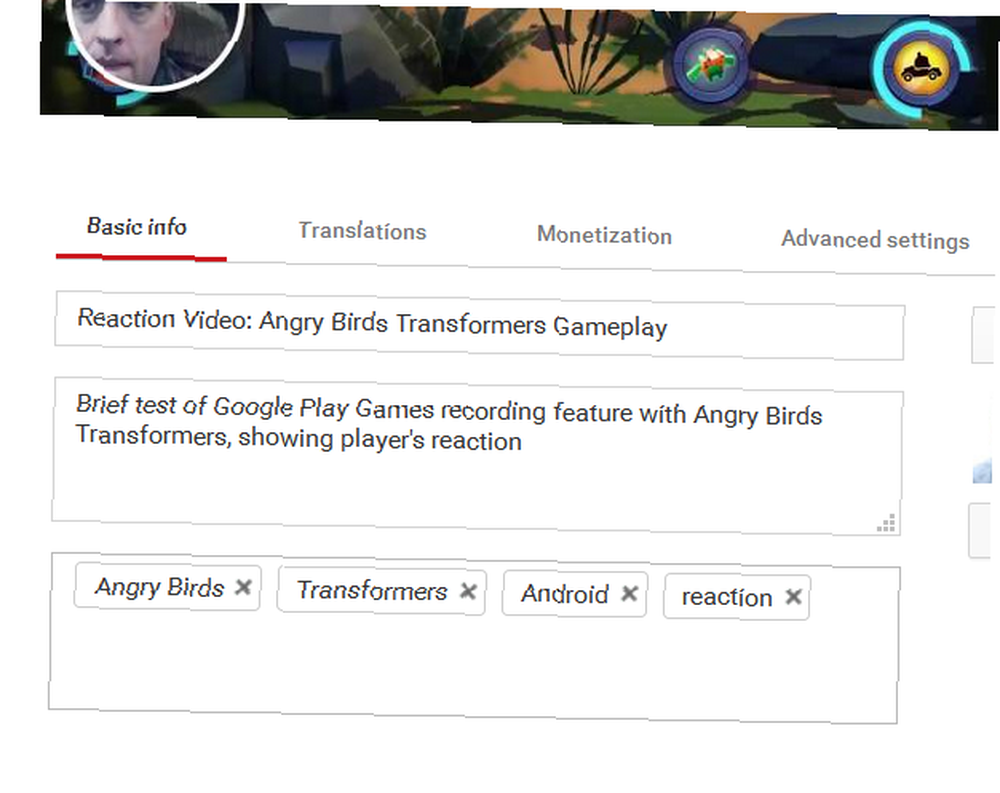
De même, vous devez ajouter des informations dans la description de la vidéo, indiquant clairement que la vidéo est une réaction. Avec ces détails spécifiés, votre vidéo devrait être plus facile à trouver. Mais vous pouvez aussi faire plus.
Le fan réagit au sketch de Monty Python "perdu" "Politiquement incorrect": https://t.co/uM8UF5HtZy via @YouTube
- Christian Cawley (@thegadgetmonkey) 5 février 2016
Ouvrez vos paramètres YouTube (cliquez sur la photo de votre profil), puis utilisez l’écran Connecter vos comptes pour Relier sur Twitter. Dans la fenêtre contextuelle qui en résulte, autorisez la connexion, vous permettant d'alerter instantanément vos abonnés Twitter lors du téléchargement d'une nouvelle vidéo. Bien qu'il ne soit pas possible de se connecter à Facebook de cette façon, il existe des méthodes et des outils que vous pouvez utiliser pour utiliser Twitter et mettre à jour Facebook. 10 façons de mettre à jour simultanément Facebook et Twitter 10 méthodes pour mettre à jour simultanément Facebook et Twitter .
Avez-vous réalisé une vidéo de réaction? A voir à quel point c'est simple de t'en inspirer? Vous n'aimez pas les vidéos de réaction? Raconte-nous tout dans les commentaires.
Crédits d'image: fille a un visage heureux par Pablo Rogat via Shutterstock











